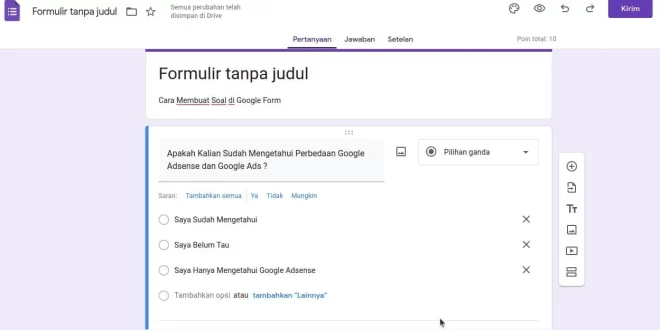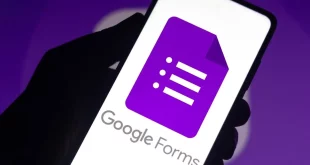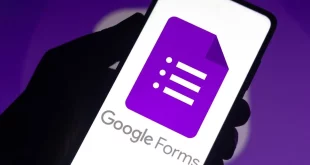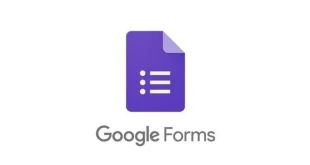Tutorial Cara Membuat Soal di Google Form di Laptop dari Alkisahnews.com. Membuat soal di Google Form lewat laptop itu gampang banget, lho! Cocok buat guru, dosen, atau siapa pun yang ingin bikin kuis, ulangan, atau survei online. Dengan tampilan yang simpel dan fitur yang lengkap, Google Form jadi pilihan favorit banyak orang. Yuk, kita bahas langkah-langkahnya dengan gaya santai dan mudah dipahami!
Langkah dan Cara Membuat Soal di Google Form di Laptop
1. Persiapan Awal: Login dan Akses Google Form
Langkah pertama, pastikan kamu sudah login ke akun Google-mu. Setelah itu, buka browser favorit di laptop dan ketik alamat forms.google.com. Di halaman utama, klik ikon “+” untuk membuat formulir baru. Voila! Kamu siap mulai membuat soal.
2. Beri Judul dan Deskripsi Formulir
Di bagian atas formulir, klik tulisan “Formulir tanpa judul” dan ganti dengan judul yang sesuai, misalnya “Ujian Matematika Kelas 10”. Di bawahnya, tambahkan deskripsi singkat seperti “Kerjakan dengan jujur dan teliti ya!”. Ini membantu peserta memahami tujuan dan instruksi umum dari soal yang kamu buat.
3. Atur Formulir Menjadi Kuis
Agar Google Form bisa otomatis memberi skor dan menampilkan kunci jawaban, kamu perlu mengubahnya menjadi kuis. Caranya:
- Klik ikon roda gigi (⚙️) di pojok kanan atas.
- Pilih tab “Kuis”.
- Aktifkan opsi “Jadikan ini sebagai kuis”.
- Di bagian “Rilis nilai”, pilih “Segera setelah setiap pengiriman” jika ingin hasil langsung keluar.
- Klik “Simpan” untuk menerapkan pengaturan.
4. Tambahkan Pertanyaan Identitas
Sebelum masuk ke soal utama, penting untuk mengumpulkan data peserta. Tambahkan pertanyaan seperti:
- Nama Lengkap: Gunakan jenis pertanyaan “Jawaban singkat”.
- Kelas: Bisa menggunakan “Dropdown” atau “Pilihan ganda” untuk memudahkan analisis nanti.
- Pastikan opsi “Wajib diisi” diaktifkan agar peserta tidak melewatkan bagian ini.
Baca Juga : Cara Membuat Soal di Google Form di HP
5. Buat Soal-Soal Ujian
Sekarang saatnya menambahkan soal-soal utama. Klik ikon “+” di sidebar kanan untuk menambahkan pertanyaan baru. Beberapa jenis pertanyaan yang bisa kamu gunakan:
- Pilihan Ganda: Peserta memilih satu jawaban dari beberapa opsi.
- Kotak Centang: Peserta bisa memilih lebih dari satu jawaban.
- Dropdown: Mirip pilihan ganda, tapi dalam bentuk menu tarik-turun.
- Jawaban Singkat: Untuk soal isian singkat.
- Paragraf: Untuk jawaban yang lebih panjang, seperti esai.
Setelah menulis pertanyaan dan opsi jawaban, klik “Kunci jawaban” di bagian bawah pertanyaan untuk menentukan jawaban yang benar dan menetapkan poin untuk setiap soal. Misalnya, setiap soal bernilai 10 poin.
6. Tambahkan Umpan Balik (Opsional)
Kamu bisa memberikan umpan balik untuk setiap jawaban, baik yang benar maupun salah. Misalnya, jika peserta menjawab salah, kamu bisa menambahkan penjelasan atau referensi untuk dipelajari lebih lanjut. Caranya:
- Klik “Kunci jawaban”.
- Klik “Tambahkan umpan balik jawaban”.
- Tulis pesan yang ingin disampaikan.
- Klik “Simpan”.
7. Atur Tampilan dan Pengaturan Lainnya
Untuk membuat formulir lebih menarik dan sesuai dengan kebutuhan:
- Tema: Klik ikon palet di pojok kanan atas untuk memilih warna atau gambar header.
- Acak Urutan Pertanyaan: Di pengaturan (ikon roda gigi), tab “Presentasi”, aktifkan “Acak urutan pertanyaan” agar setiap peserta mendapat urutan soal yang berbeda.
- Batasi Satu Tanggapan: Di tab “Umum”, aktifkan “Batasi ke 1 tanggapan” untuk mencegah peserta mengisi lebih dari sekali.
8. Pratinjau Formulir
Sebelum membagikan, sebaiknya kamu melihat pratinjau formulir untuk memastikan semuanya berjalan sesuai rencana. Klik ikon mata di pojok kanan atas. Formulir akan terbuka di tab baru, dan kamu bisa mencoba mengisi seperti peserta.
9. Bagikan Formulir ke Peserta
Setelah semuanya siap, saatnya membagikan formulir:
- Klik tombol “Kirim” di pojok kanan atas.
- Pilih ikon link (rantai) untuk mendapatkan tautan.
- Centang “Perpendek URL” agar link lebih ringkas.
- Klik “Salin”, lalu bagikan melalui email, WhatsApp, atau platform lainnya.
10. Lihat dan Analisis Hasil
Untuk melihat hasil jawaban peserta:
- Buka formulir yang sudah dibuat.
- Klik tab “Respons” di bagian atas.
- Kamu bisa melihat ringkasan jawaban, jawaban per pertanyaan, atau per individu.
- Klik ikon Google Sheets untuk mengekspor data ke spreadsheet, memudahkan analisis lebih lanjut.
Artikel Terkait : Cara Membuat Soal Menjodohkan di Google Form
Tips Tambahan
- Batas Waktu: Gunakan add-on seperti “Form Limiter” untuk menetapkan batas waktu pengisian formulir.
- Impor Soal: Jika kamu sudah memiliki soal di dokumen Word, pertimbangkan menggunakan add-on seperti “Form Builder” untuk mengimpor soal secara otomatis.
- Keamanan: Aktifkan opsi “Batasi ke pengguna di organisasi Anda” jika ingin membatasi akses hanya untuk siswa atau peserta tertentu.
Dengan mengikuti langkah-langkah di atas, kamu bisa dengan mudah membuat soal di Google Form lewat laptop. Selain praktis, Google Form juga membantu dalam mengelola dan menganalisis hasil dengan efisien. Selamat mencoba dan semoga sukses!
 Alkisahnews.com Situs Berita Informasi Asuransi, Bisnis, Teknologi, Gadget, & Aplikasi Situs Berita Informasi Asuransi, Bisnis, Teknologi, Gadget, & Aplikasi
Alkisahnews.com Situs Berita Informasi Asuransi, Bisnis, Teknologi, Gadget, & Aplikasi Situs Berita Informasi Asuransi, Bisnis, Teknologi, Gadget, & Aplikasi